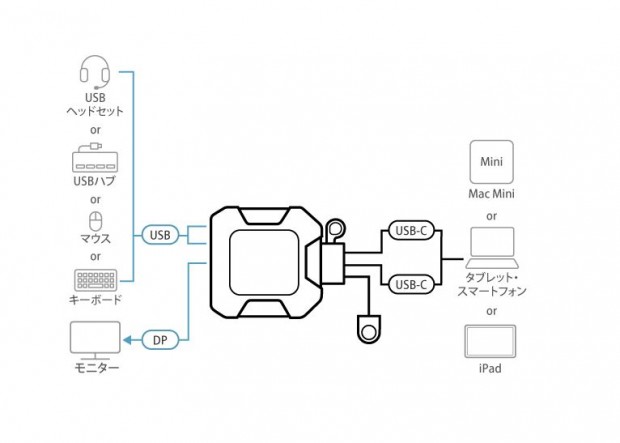「US3312」を使ってみよう ~実動テスト~
ここからはパッケージから取り出した「US3312」を実際に液晶ディスプレイやデバイスと接続。気になる使い勝手を試していく。まずはセットアップから始めよう。
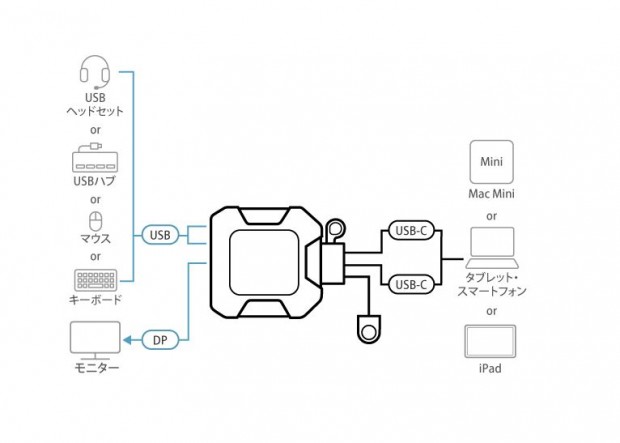
|
|
接続イメージ。共有するUSBデバイスはキーボードやマウス以外にもUSBハブやヘッドセットが利用可能だ
|
液晶ディスプレイはDisplayPortを備えているものを用意。「US3312」と液晶ディスプレイをDisplayPortケーブルで接続する。次に共有するマウスとキーボードを「US3312」のUSBポートに接続。その際に差すポートを間違えないよう、イラストに合わせてキーボードは下段、マウスは上段のポートへ接続する。
次に今回切り替えるデバイス、Windows PC(PC1)とMacBook(PC2)にそれぞれUSB Type-Cケーブルを接続しセットアップは完了。外部電源を必要としないバスパワー仕様のためACアダプタ等は使用しない。またドライバーのインストールも不要でプラグアンドプレイで利用可能だ。
なお、今回の検証にあたりEIZO株式会社より27型4K液晶ディスプレイ
「EV2785-WT」を、Windows PCにはASRockから小型PC
「DeskMini B660」をそれぞれ借り受けている。またMacBookは普段使っている「MacBook Air (M1, 2020)」を利用した。

|

|
|
「EV2785-WT」(売価税込100,000円前後/2023年1月現在)。EIZO初の27型4K液晶ディスプレイで最小ベゼル幅1mm、非表示領域6.4mmの4辺フレームレスデザインを採用
|
ASRockの人気ベアボーンキット「DeskMini B660」(売価税込33,000円前後/2023年1月現在)。1.92リットルの小型筐体にTDP(PBP)65Wまでのデスクトップ版の第12世代Intel Coreプロセッサが搭載可能
|

|
|
セットアップは簡単。3分もあれば完了する
|